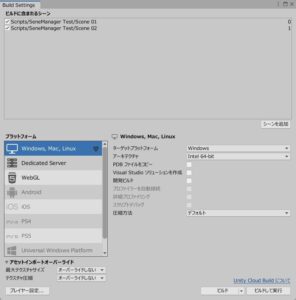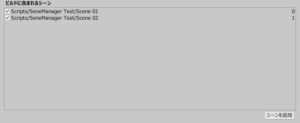この記事はUnityの基本的な使い方を解説するシリーズの一つで、今回はゲームのビルド方法について詳しくご説明します。
ビルドとは?
でははじめに、そもそも「ビルドとは何か?」という点からご説明しようと思います。
ビルドとは簡単に言えば「ゲームを実際に動く形に出力する」ことを指します。ゲーム開発中はUnityエディタ上でゲームを実行する場面が頻繁にありますが、それはあくまでもエディタ上で動かしているだけなのででUnityエディタなしでは実行できません。そこでゲームをビルドしてゲーム単体でも動作する形に出力する必要があるのです。
なおビルドはターゲットプラットフォーム(=どの環境で動かすか)ごとに行う必要があります。例えば同じゲームをPCとスマホでそれぞれ出す場合は、PC向けとスマホ向けに別途ビルドを行う必要があるということです。
ゲームをビルドする方法
ではここからゲームをビルドする方法についてご説明します。ゲームをビルドするにはビルド設定ウィンドウを出しておく必要があるので、メニューバーの「ファイル」→「ビルド設定」からウィンドウを出しておいてください。
さてゲームのビルドに必要な手順は次の3ステップです。
- ターゲットプラットフォームを指定する
- ビルドに含めるシーンを追加する
- ビルドを実行する
それぞれ詳しく見ていきましょう。
手順1:ターゲットプラットフォームを指定する
まずは「どの環境向けにゲームを出力するか?」を指定する必要があるので、ウィンドウ左下の「プラットフォーム」からターゲットプラットフォームを指定します。
選べるターゲットプラットフォームは、Unityをインストールした際に導入したモジュールによって異なります。デフォルトでは「Windows, Mac, Linux」という項目にUnityマークがついている(=そのプラットフォームが選択されている)と思いますが、お使いのUnityによっては違うものがデフォルトになっているかもしれません。
もしターゲットプラットフォームを変更したい場合は、その項目を選んで右下の「ターゲットの切り替え」ボタンを押せば自動的にプラットフォームを切り替えてくれます。
ただしこのときにプロジェクト全体の再読み込み処理が走ることがあるので、プロジェクトの規模によってはかなり時間がかかる場合もあります。なのでもし最初からターゲットプラットフォームが決まっているのであれば、プロジェクトを作ってすぐに切り替えておくと時間の節約になります。
手順2:ビルドに含めるシーンを追加する
次にウィンドウの上半分の部分でビルドに含めるシーンを選択します。
ここにシーンファイルとドラッグ&ドロップするとリストに登録されて、そのシーンが実際のゲームに含まれるようになります。逆に言うとここに登録していないシーンは実際のゲームで使えないのでご注意ください。
ちなみにこのリストの一番上(=インデックス0番)はゲームの起動時に最初に読み込まれるシーンになるので、タイトル画面等のシーンにしておきましょう。
手順3:ビルドを実行する
ここまでできたらあとは右下の「ビルド」ボタンを押すだけです。ゲームファイルの出力先を聞かれるので適当なフォルダを選択しましょう。そうするといよいよゲームのビルドが始まります。
プロジェクトの規模やお使いのPCのマシンパワーにもよりますが、初回のビルドにはかなり時間がかかるので気長に待ちましょう(※一度ビルドすれば、大幅な変更がない限りはその後のビルドが少し早くなります)。
ビルド時の注意点
では最後にビルド時の注意点について少しお話しておこうと思います。
Unityでゲームをビルドすると
- エディタ上では問題なく動いていたのに、ビルド時にエラーになってしまった
- ビルドしてみるとゲームの動作・見た目がエディタ上と少し違う感じになってしまった
といった問題が発生することがあります。
このような問題の原因は様々で特定に時間がかかる場合があるので、ゲームを一気に作って最後にビルド!というのはちょっと不安です。そのため、もし可能であればゲームをある程度作った段階で試しにビルドして動作を確認することを強くお勧めします。
…ゲームのリリース間近になってビルドエラーに遭遇するとまさに「肝が冷える」感じがして精神衛生上よくないので確認は大事ですよ。
それから余談ですが、WebGLビルドは特に問題が発生しやすいので注意が必要です。この点については姉妹サイトのほうで詳しい話をしているので、興味のある方はぜひご覧ください。

おわりに
以上、Unityでのゲームのビルド作業についてご説明しました。
Unityは簡単な手順で色々な環境向けにゲームを出力できるので、ゲーム開発者としては非常にありがたい限りですよね。ただビルドを行うとエラーに出くわすなどのトラブルが発生する場合もあるので最後まで気を抜かずに作業していただければと思います。